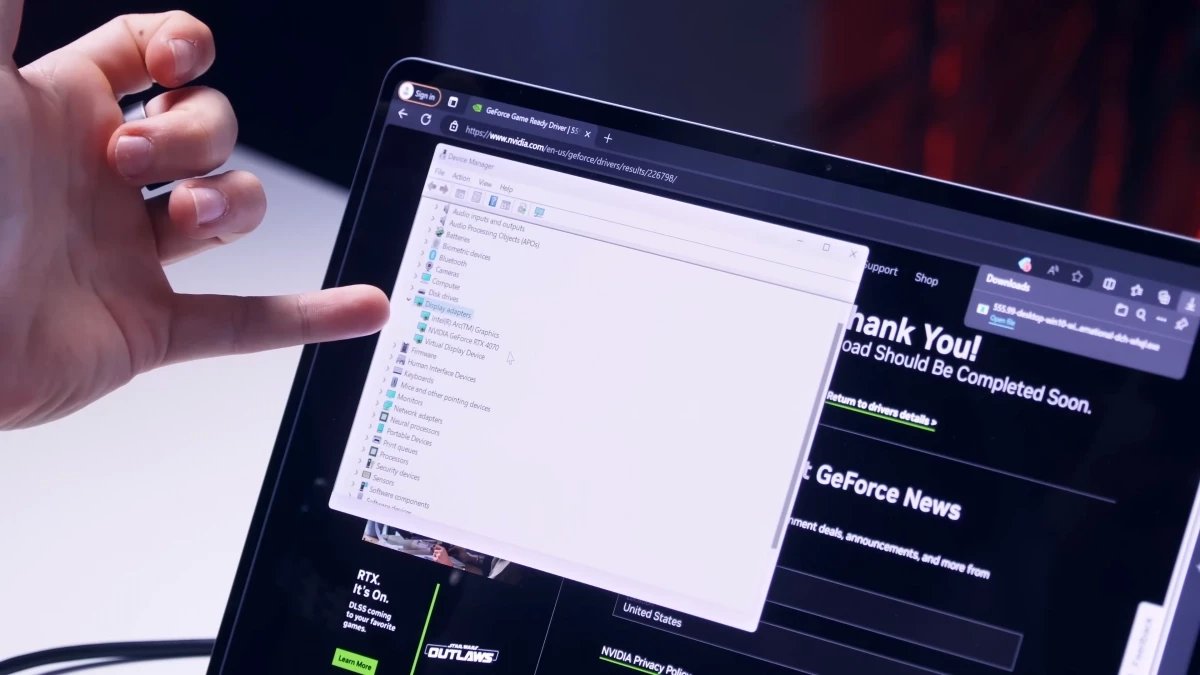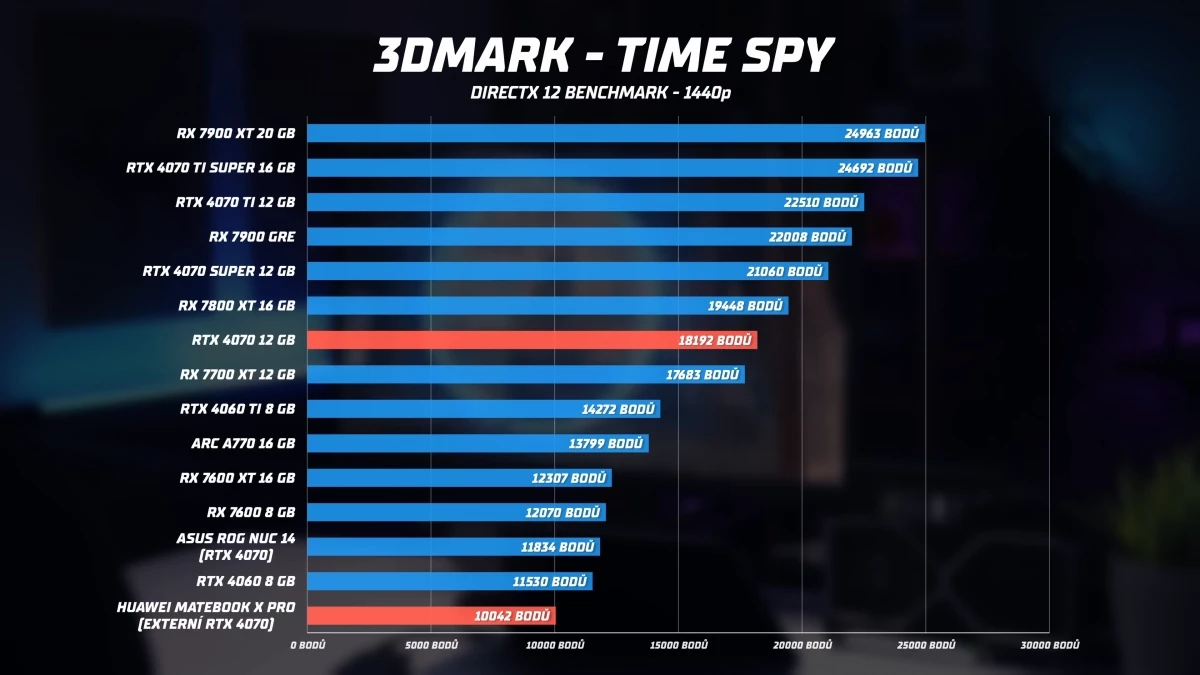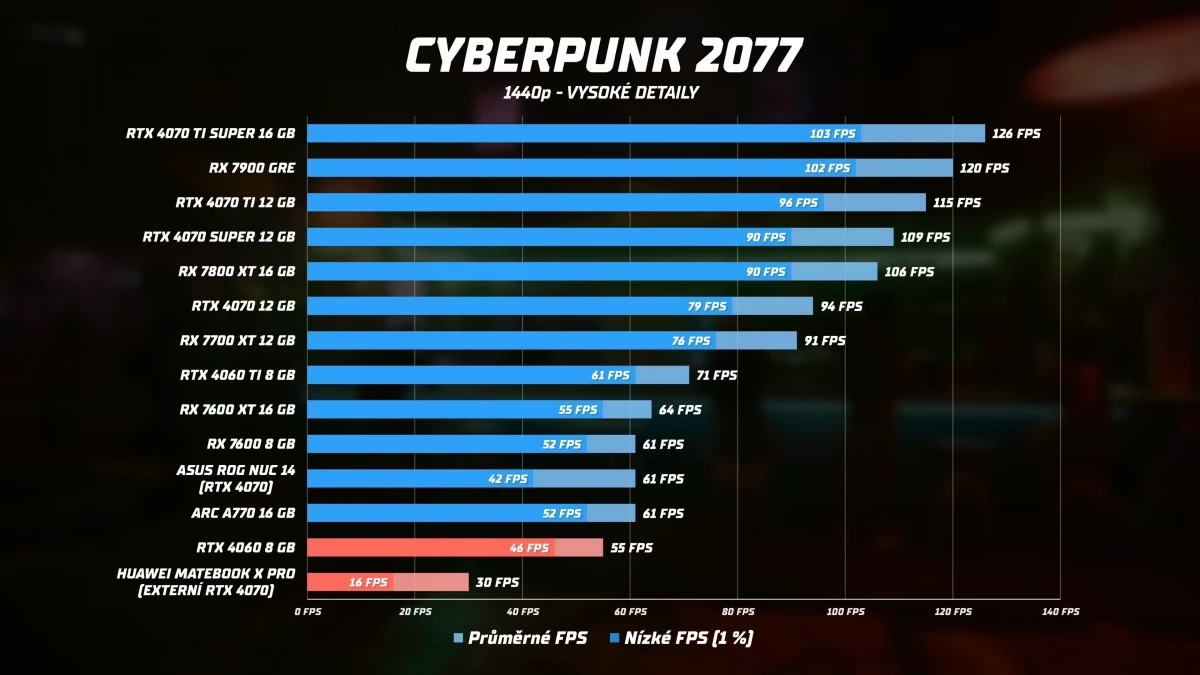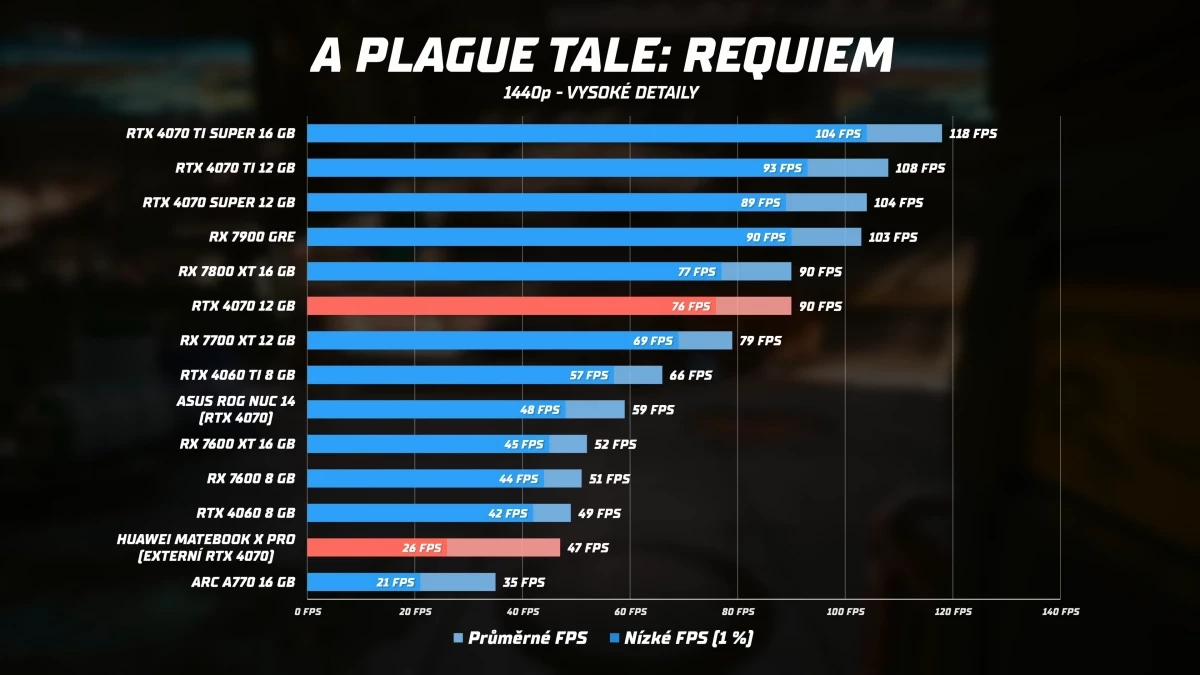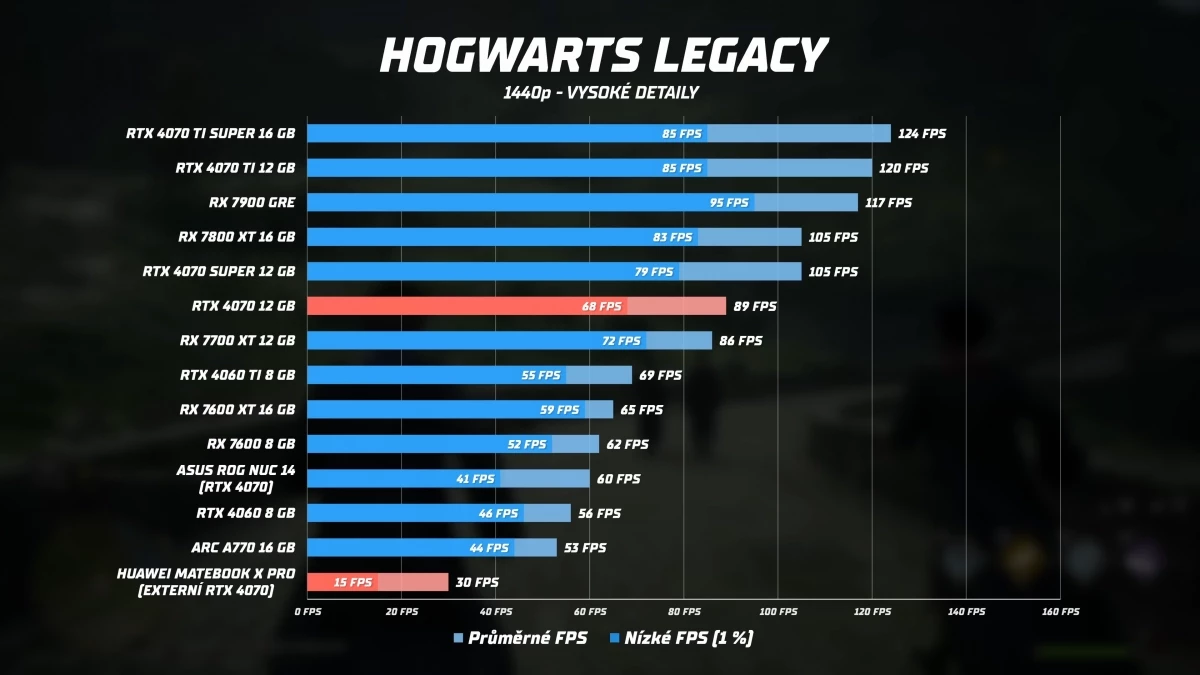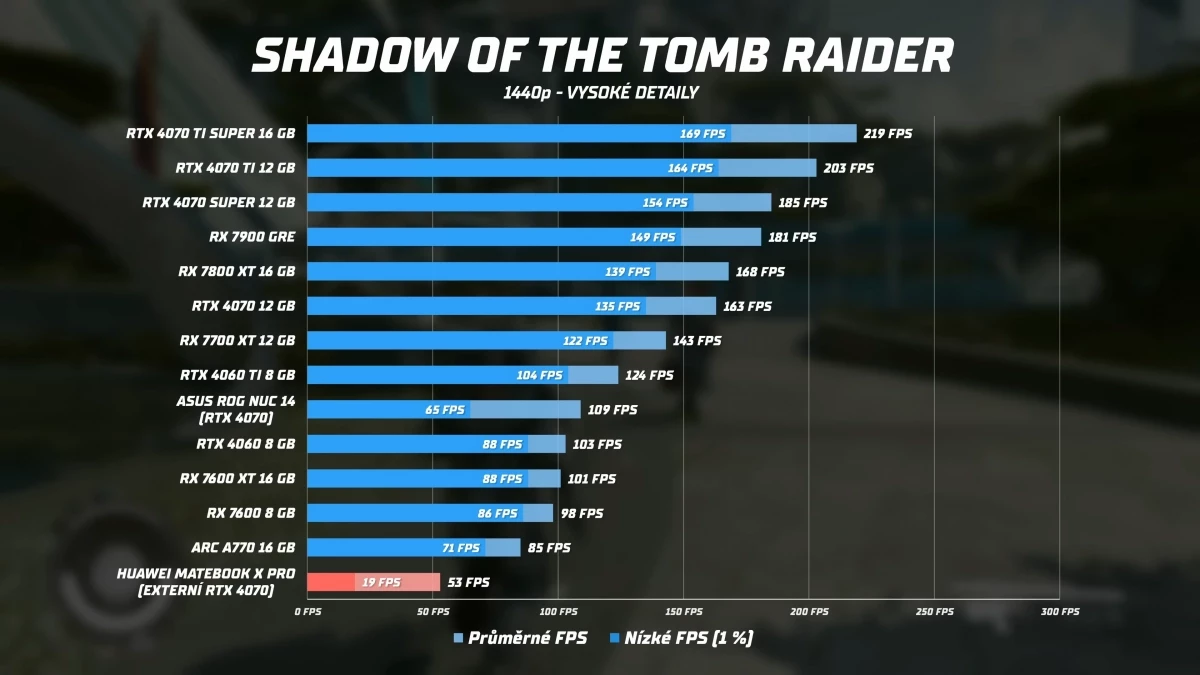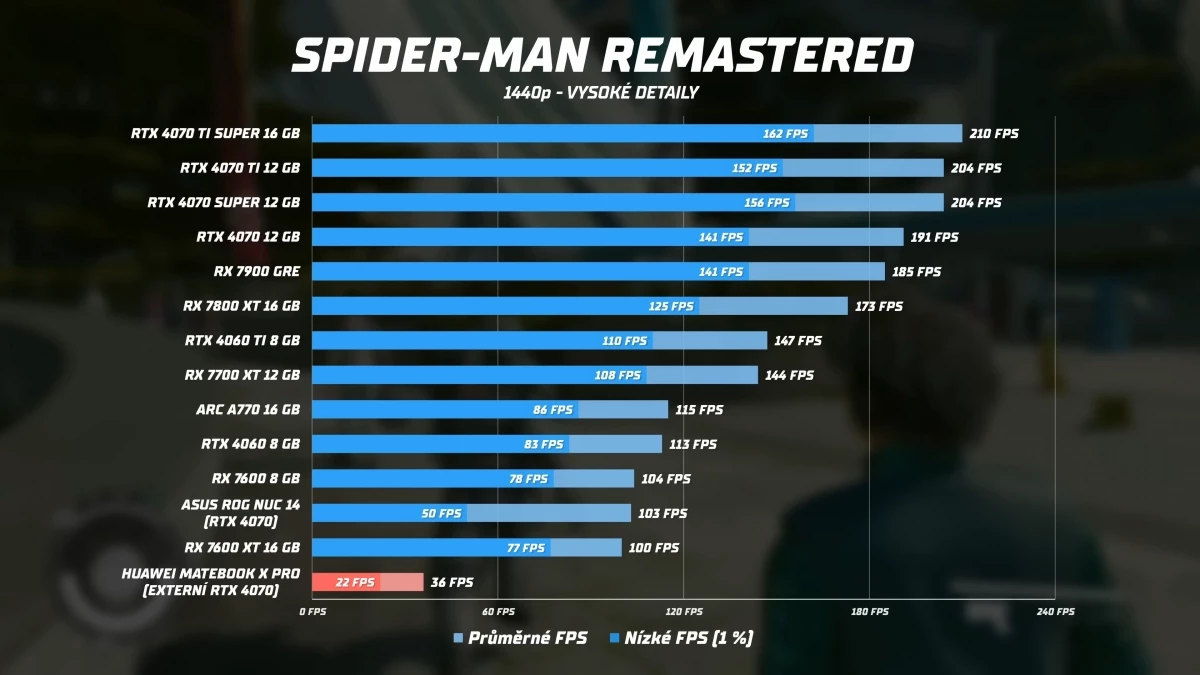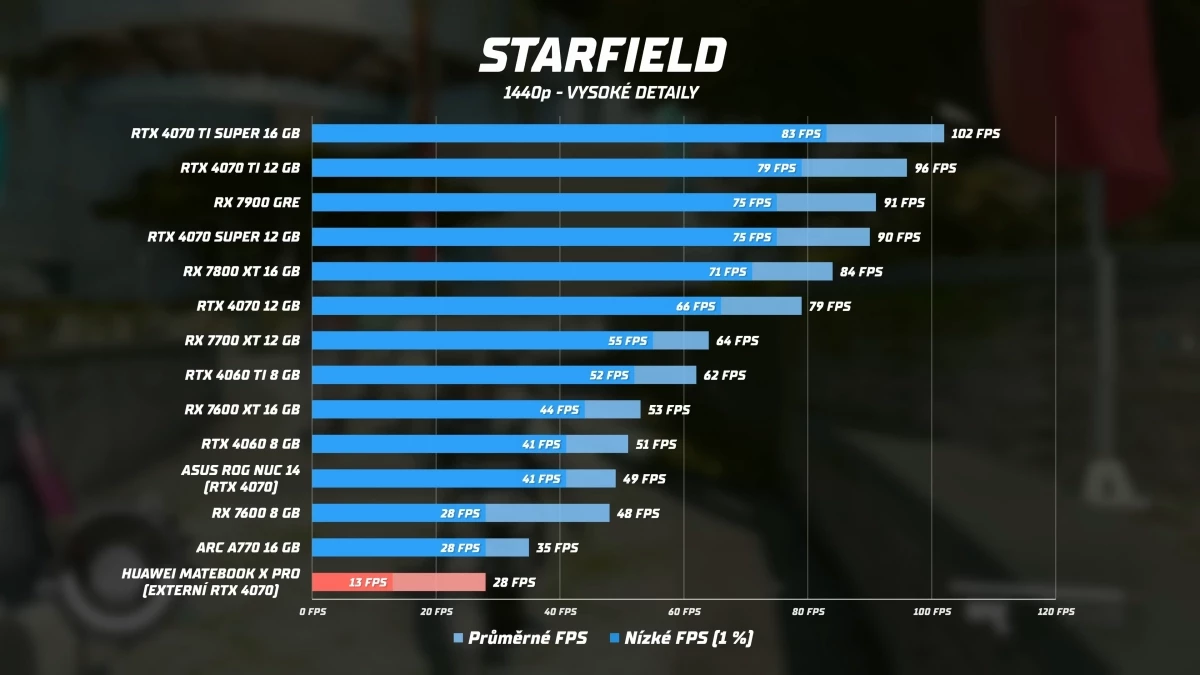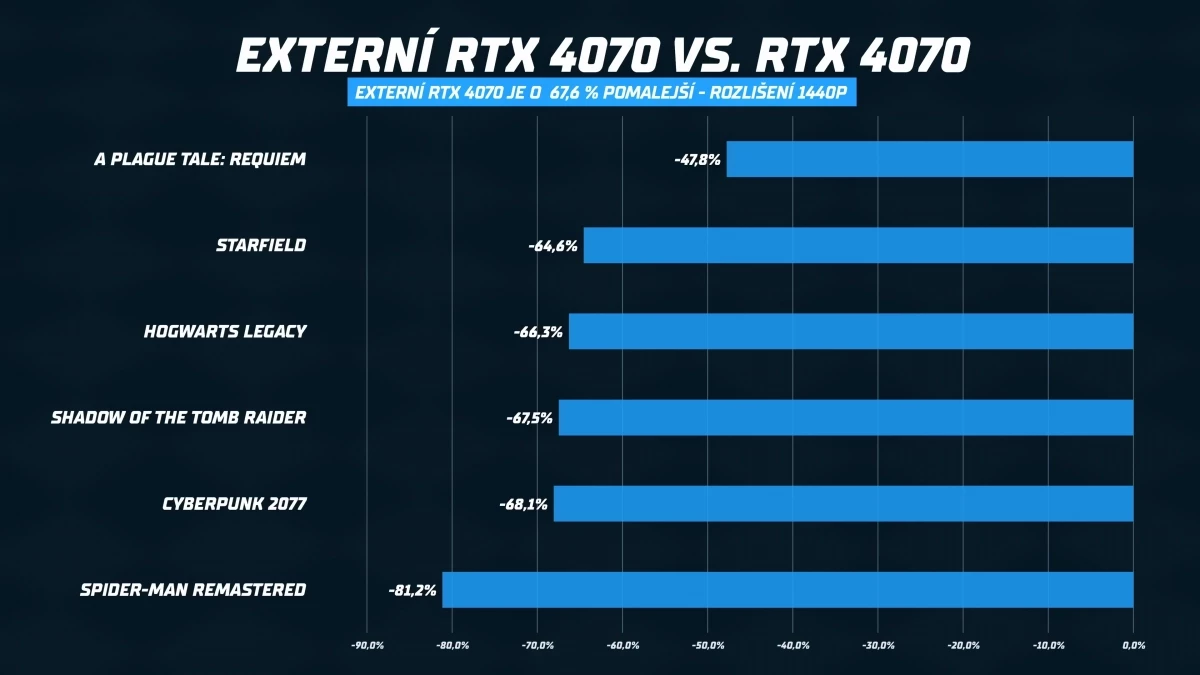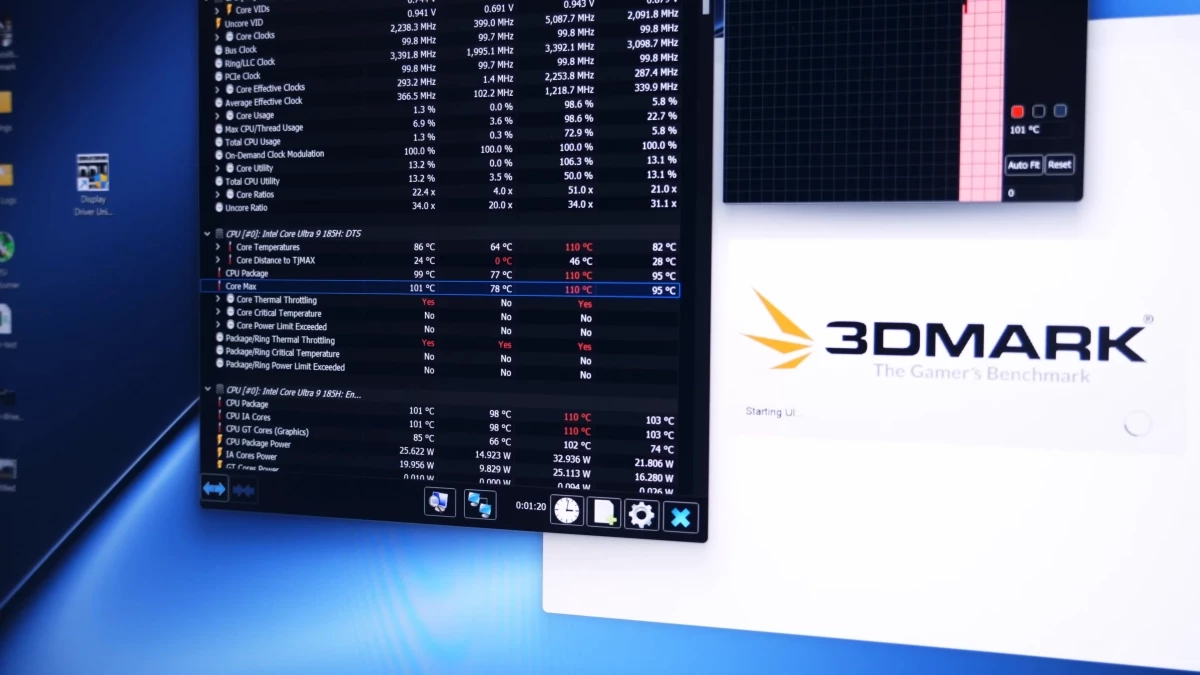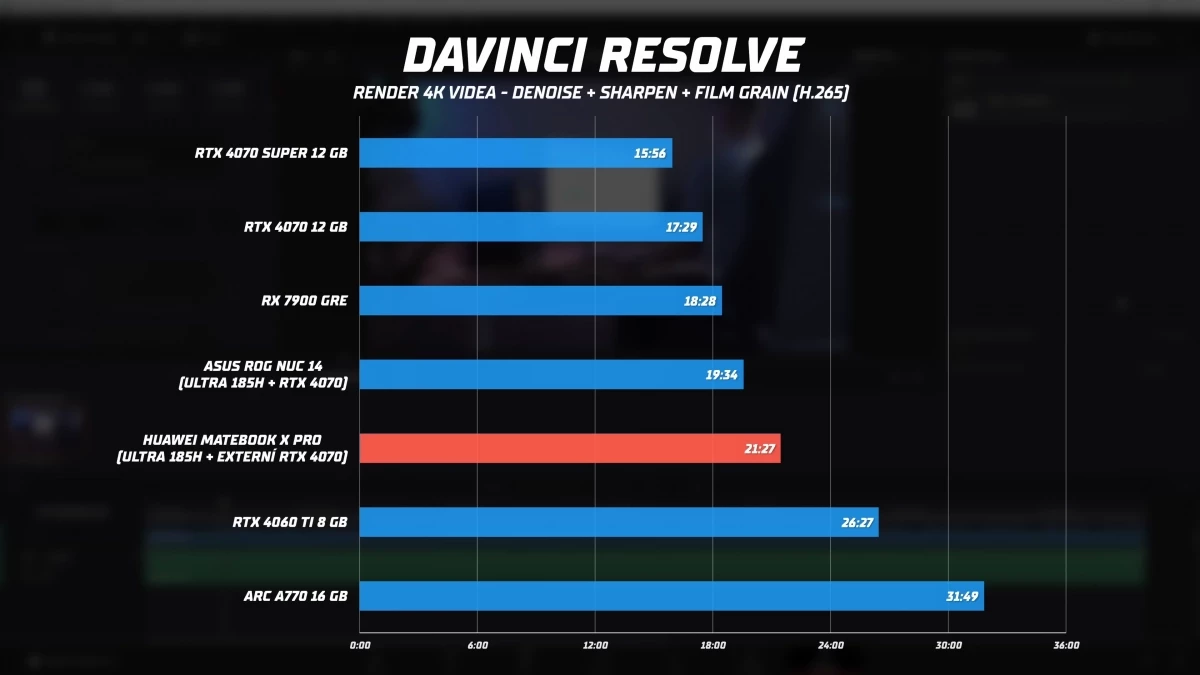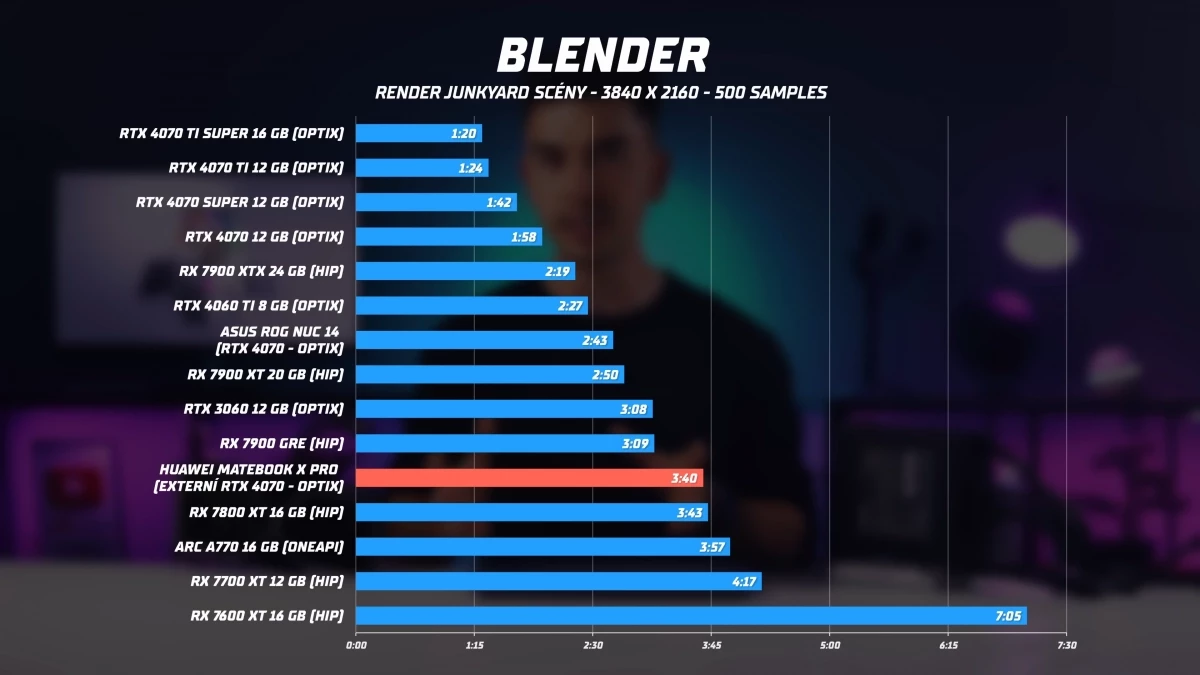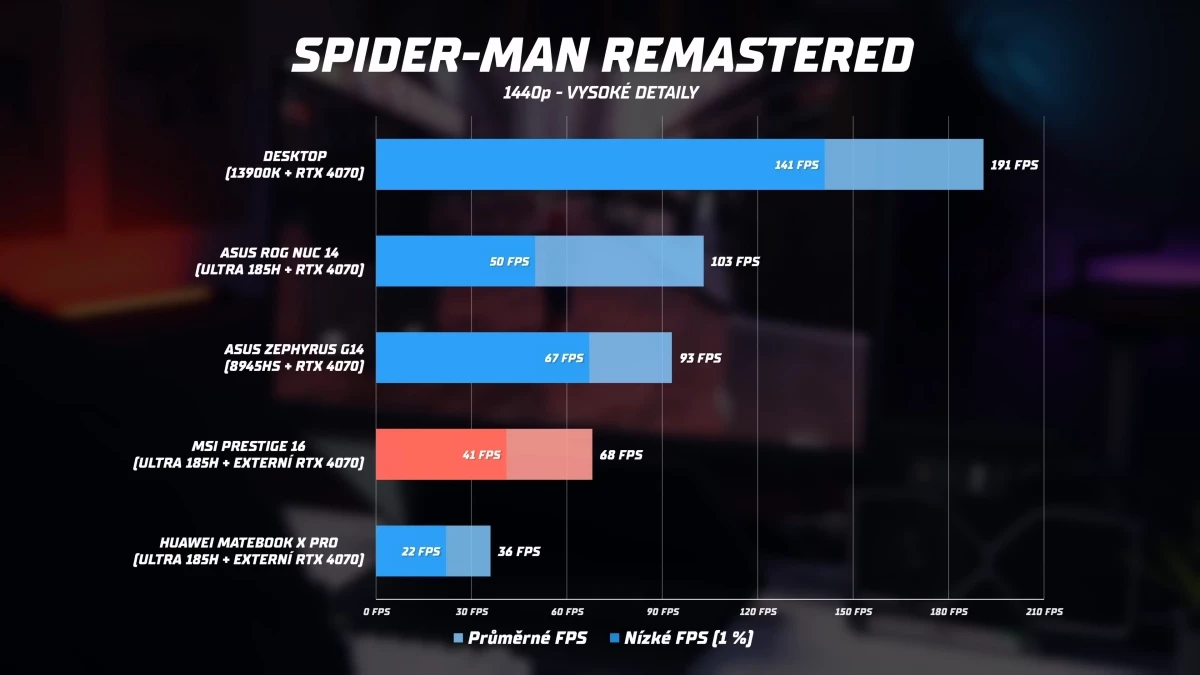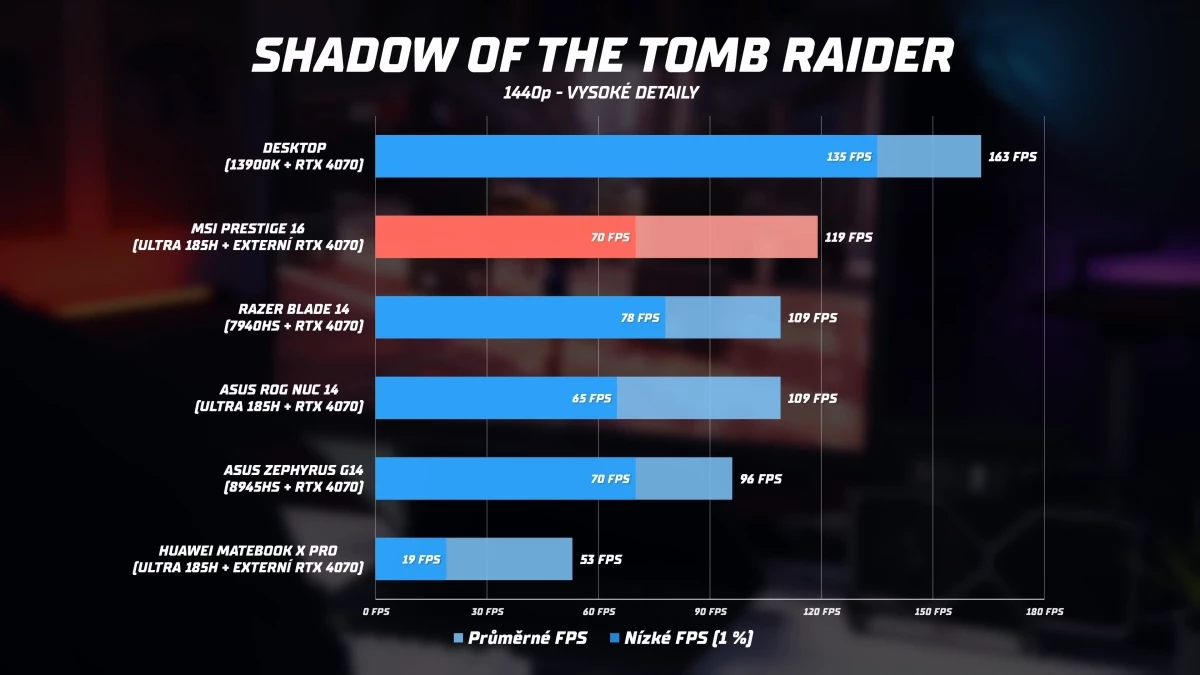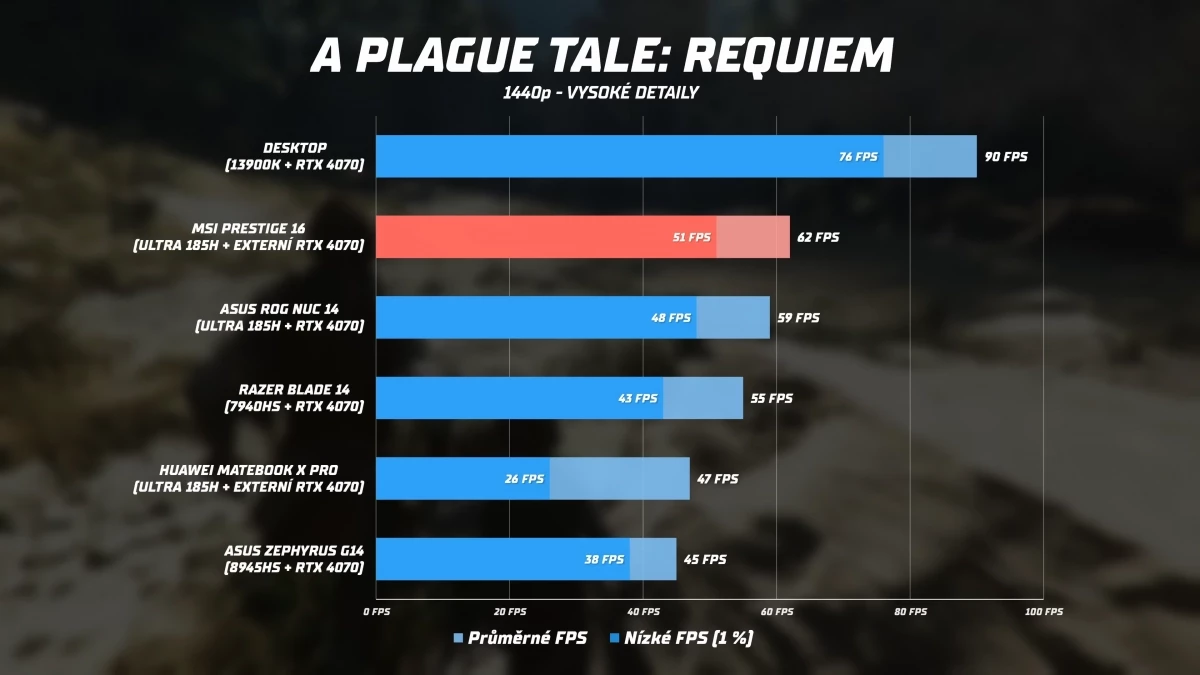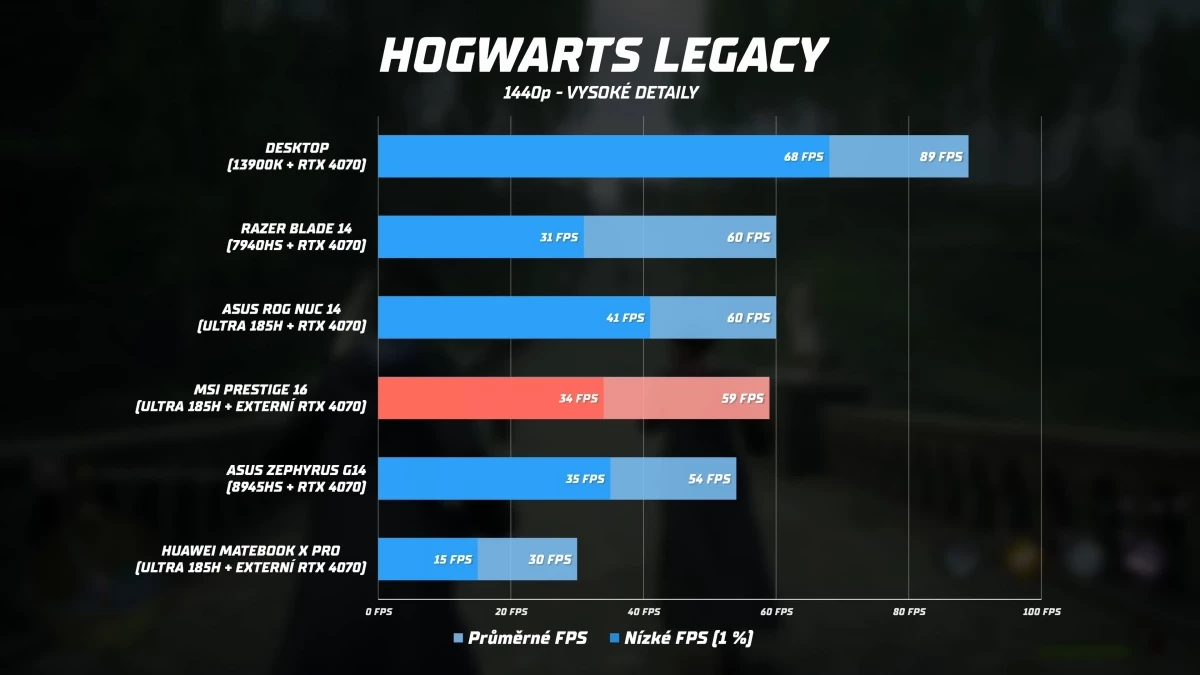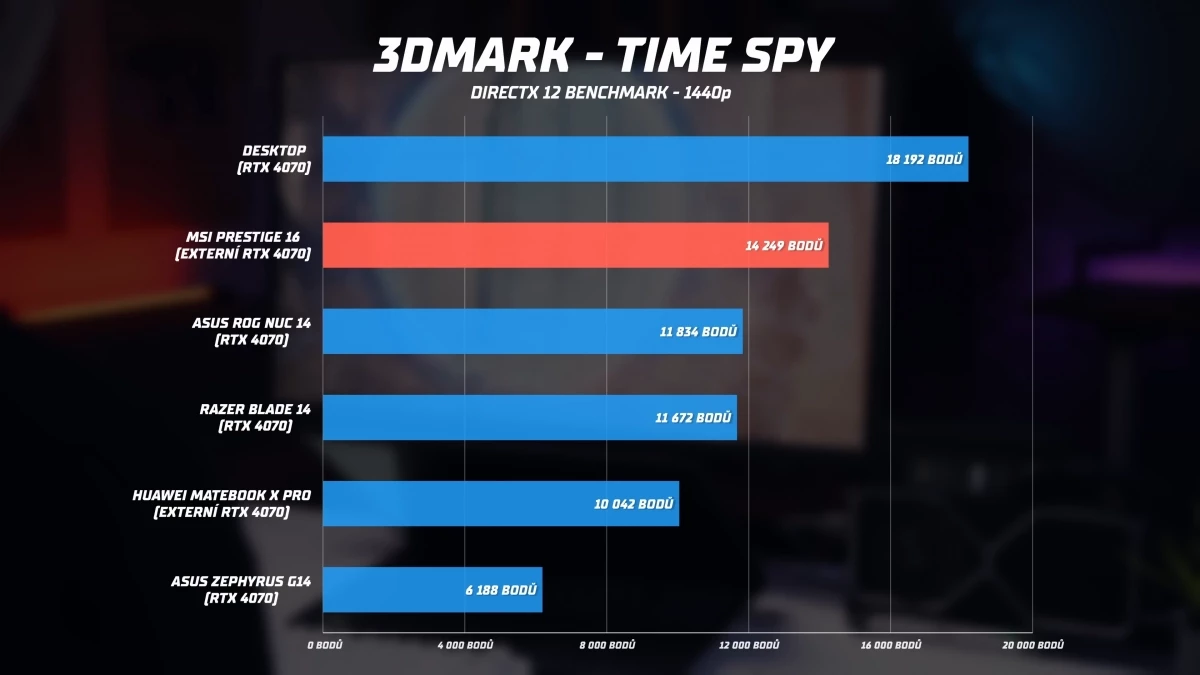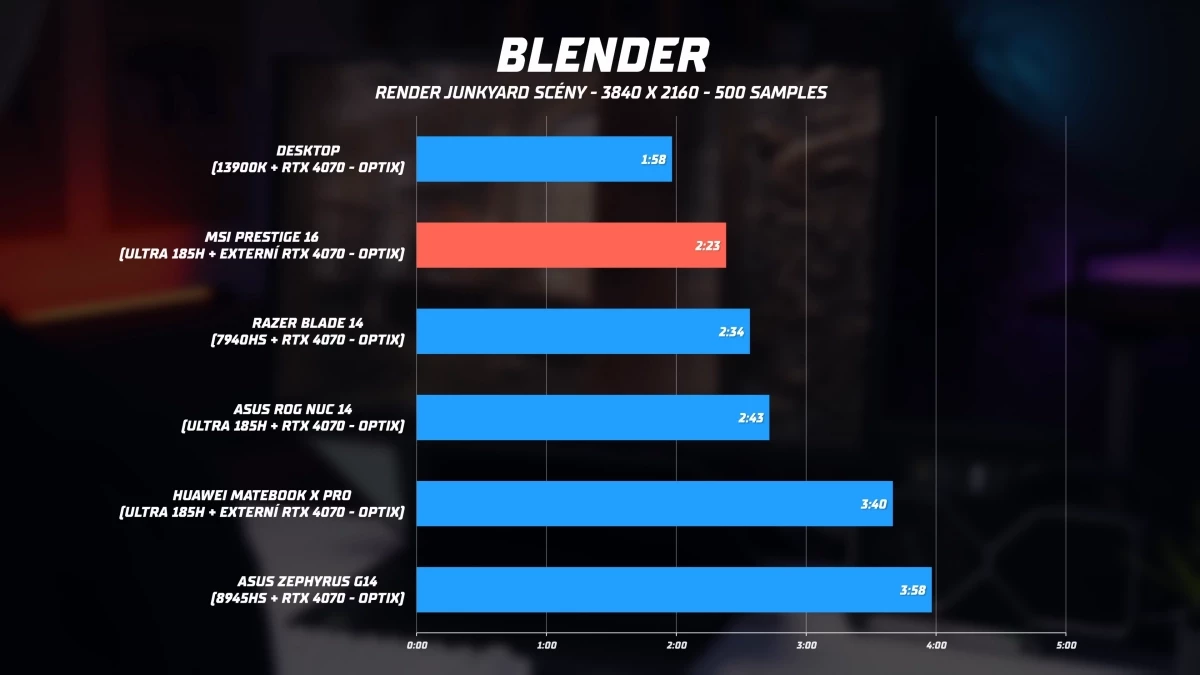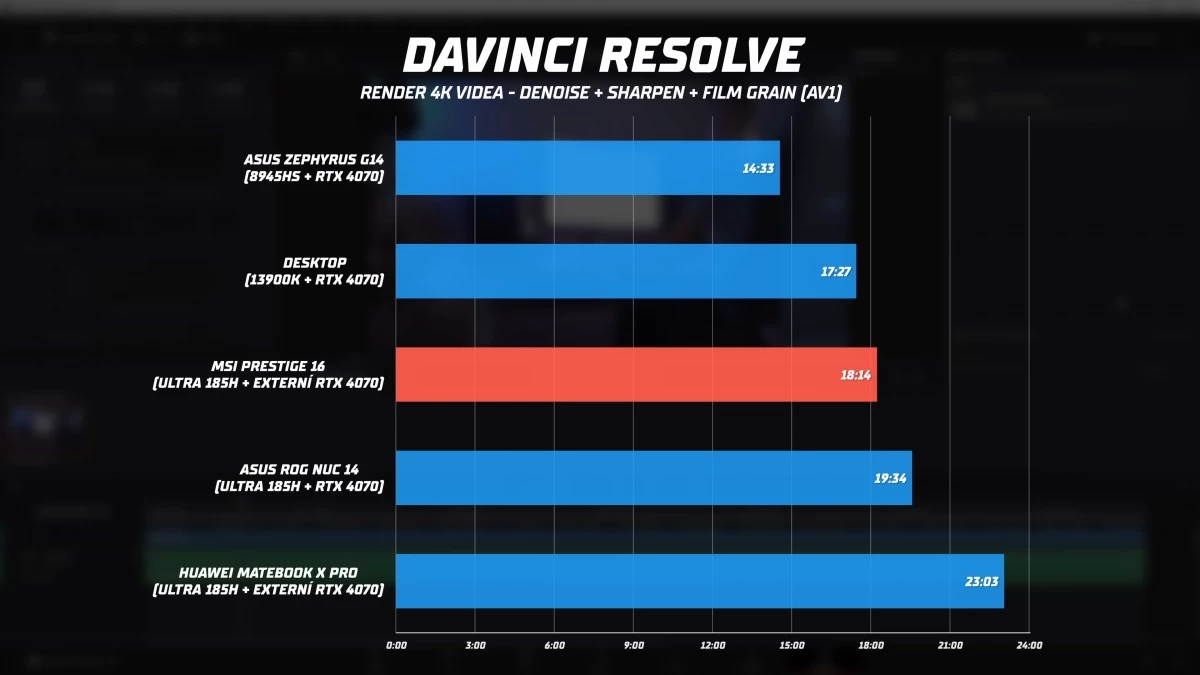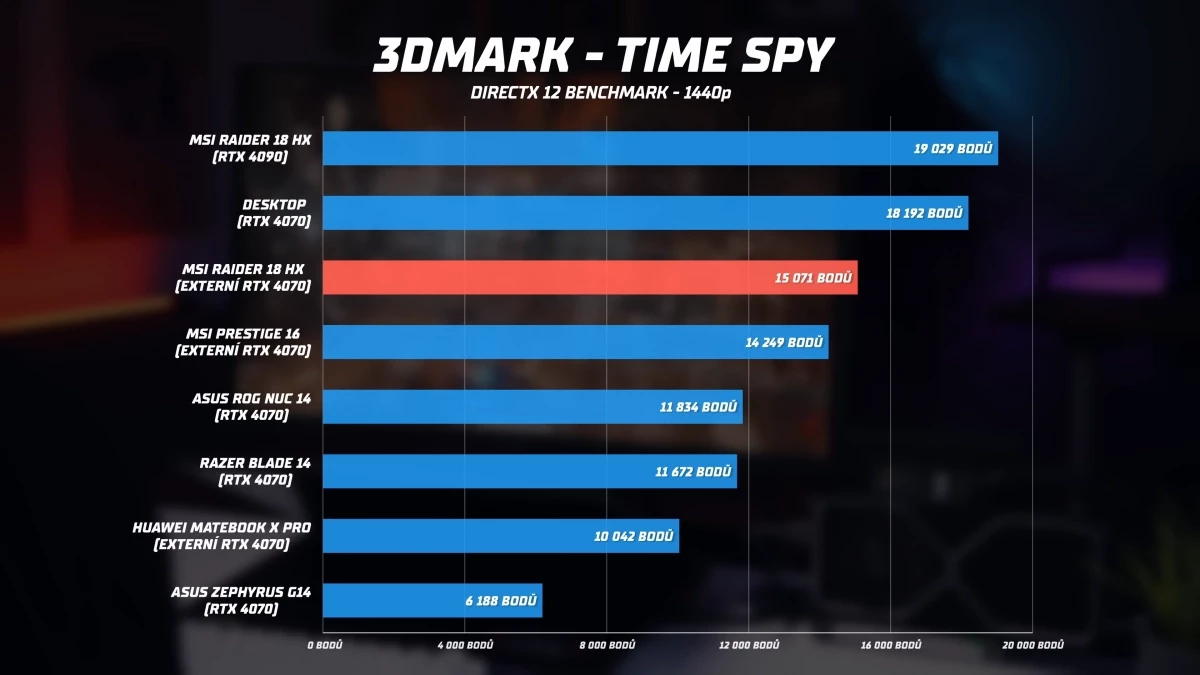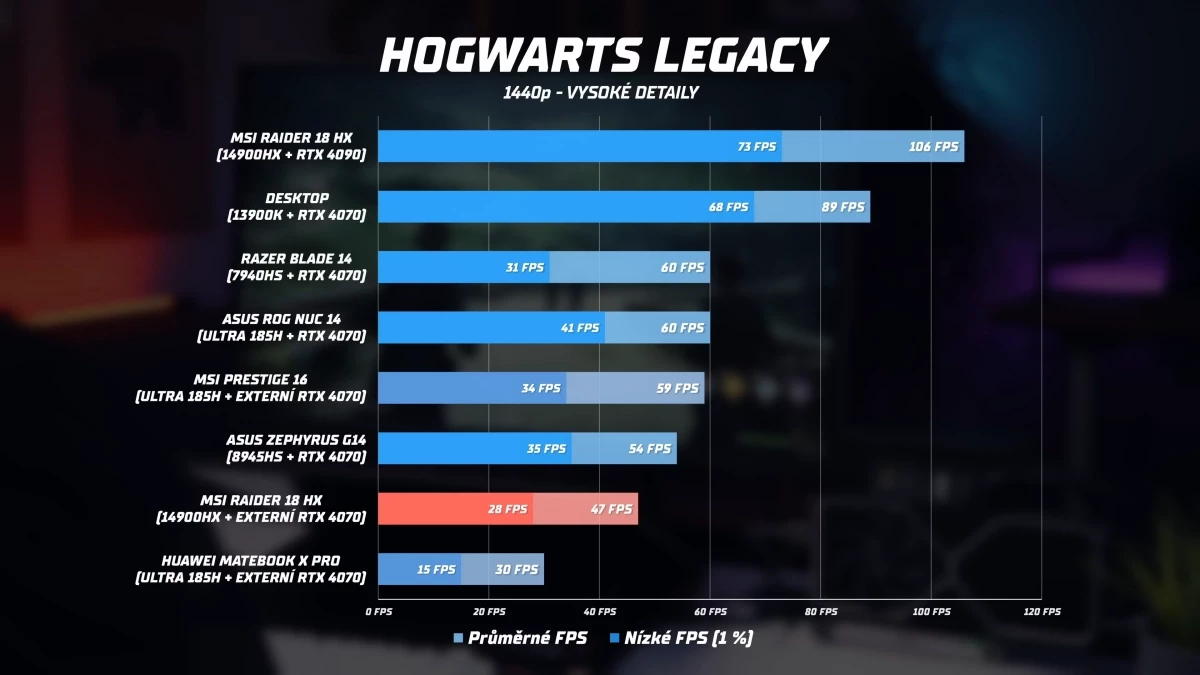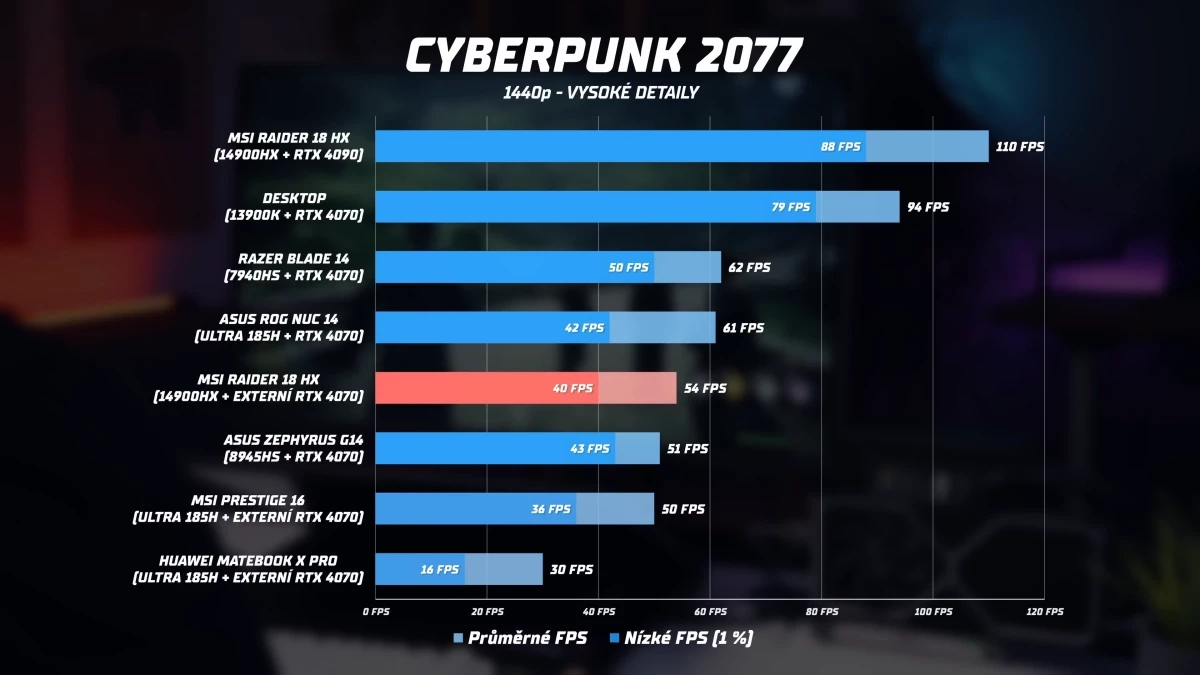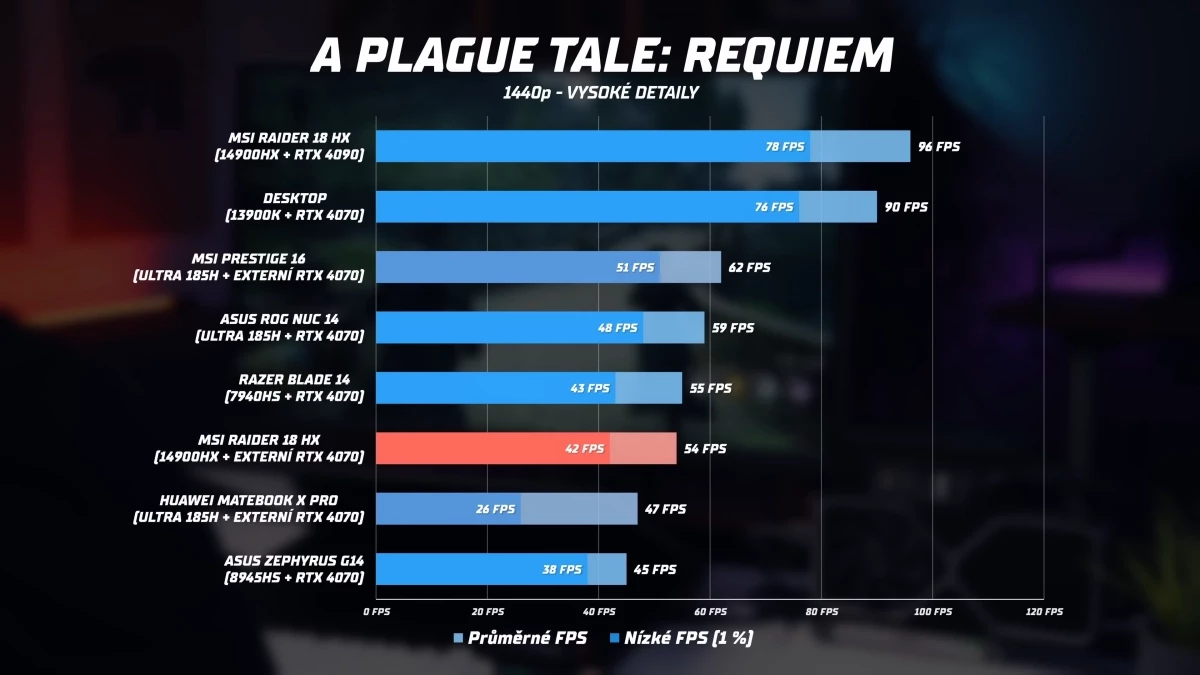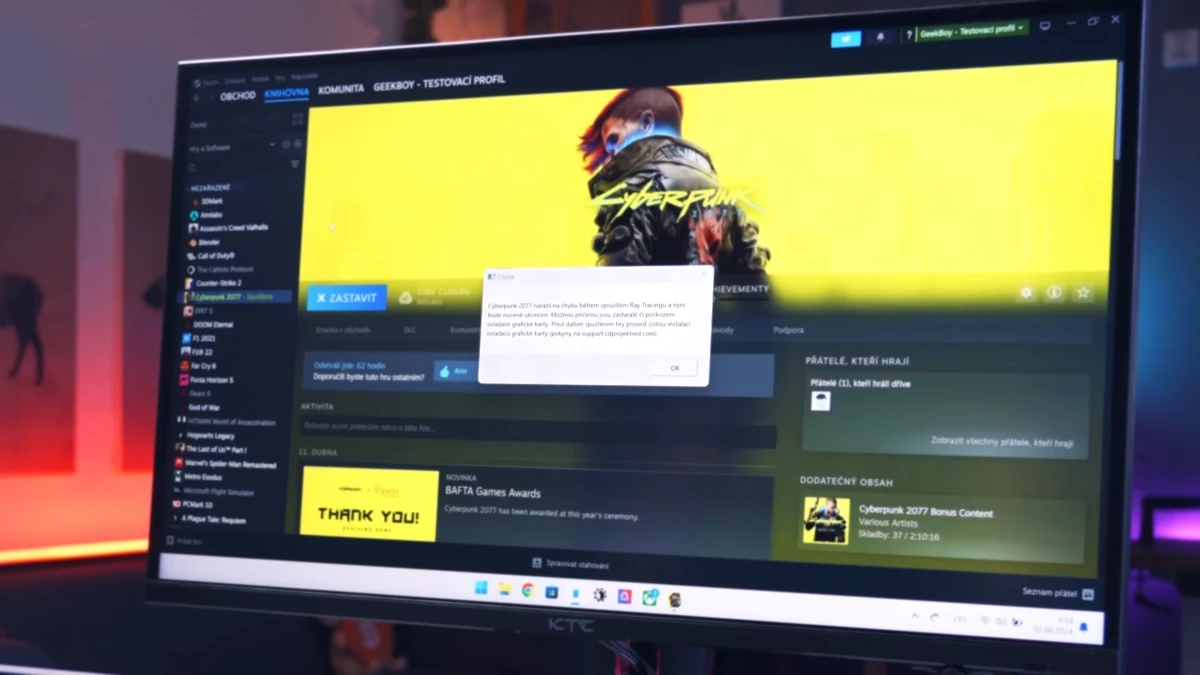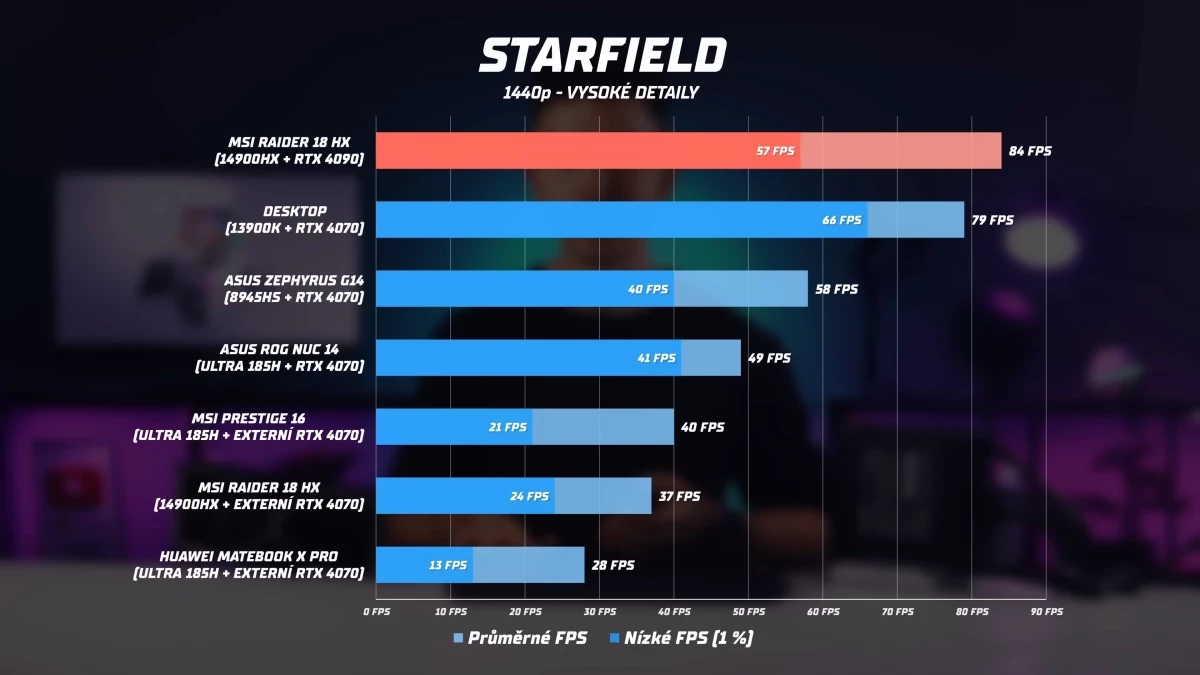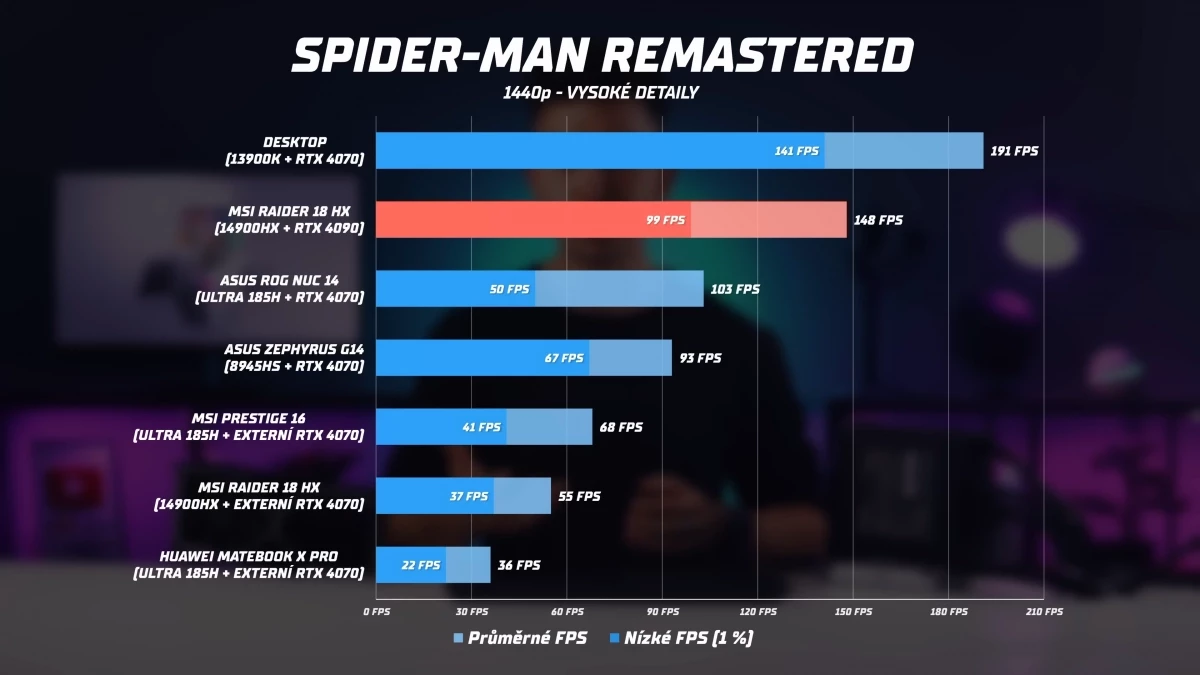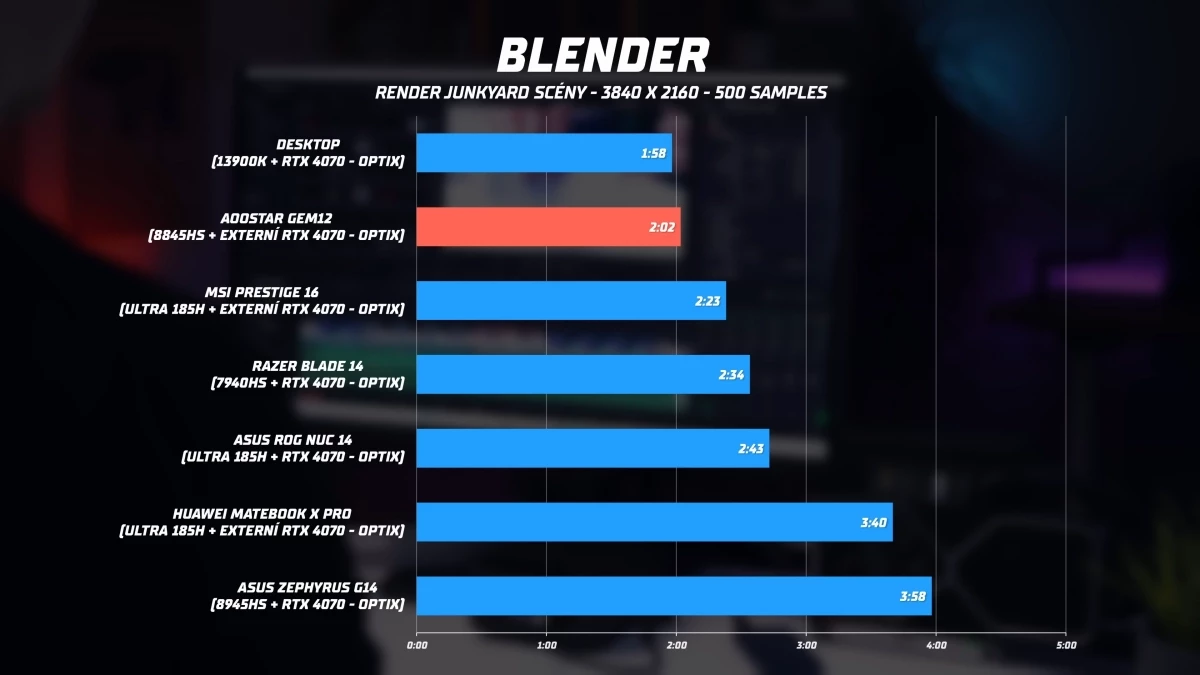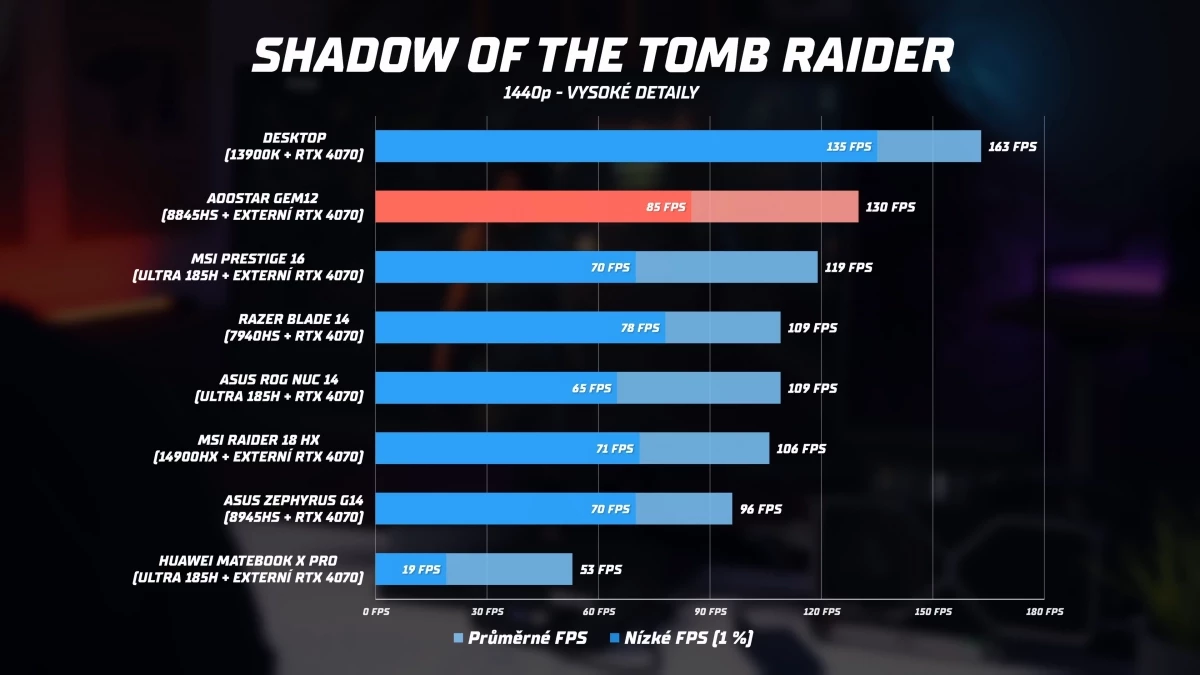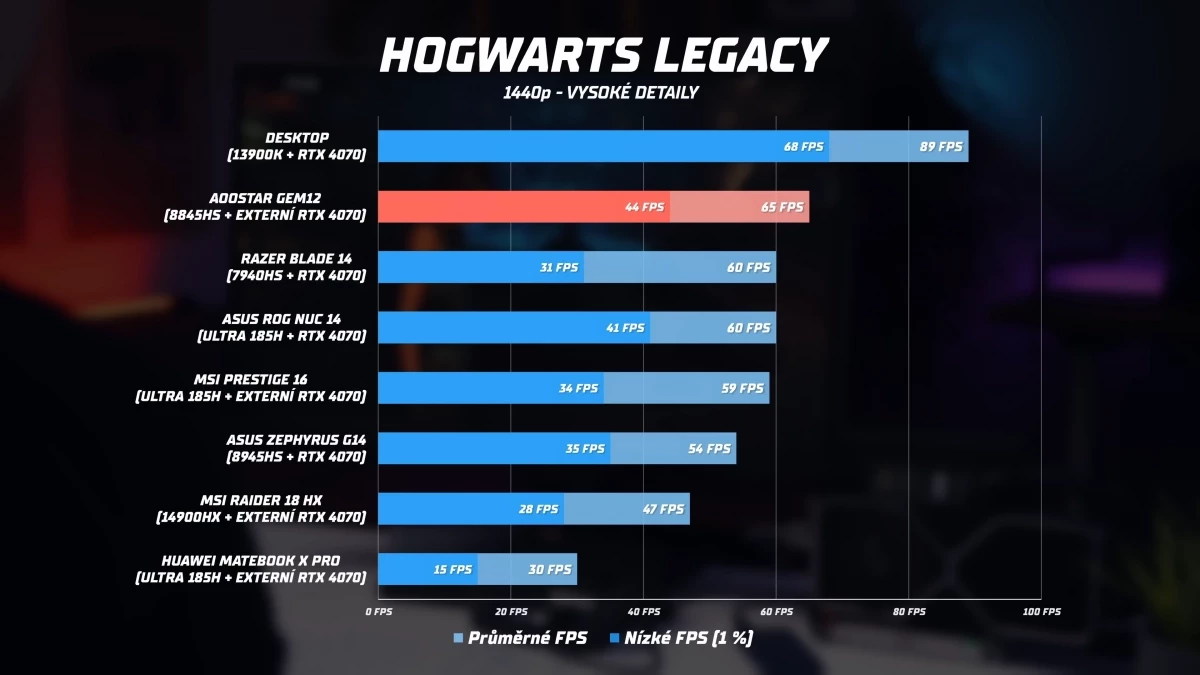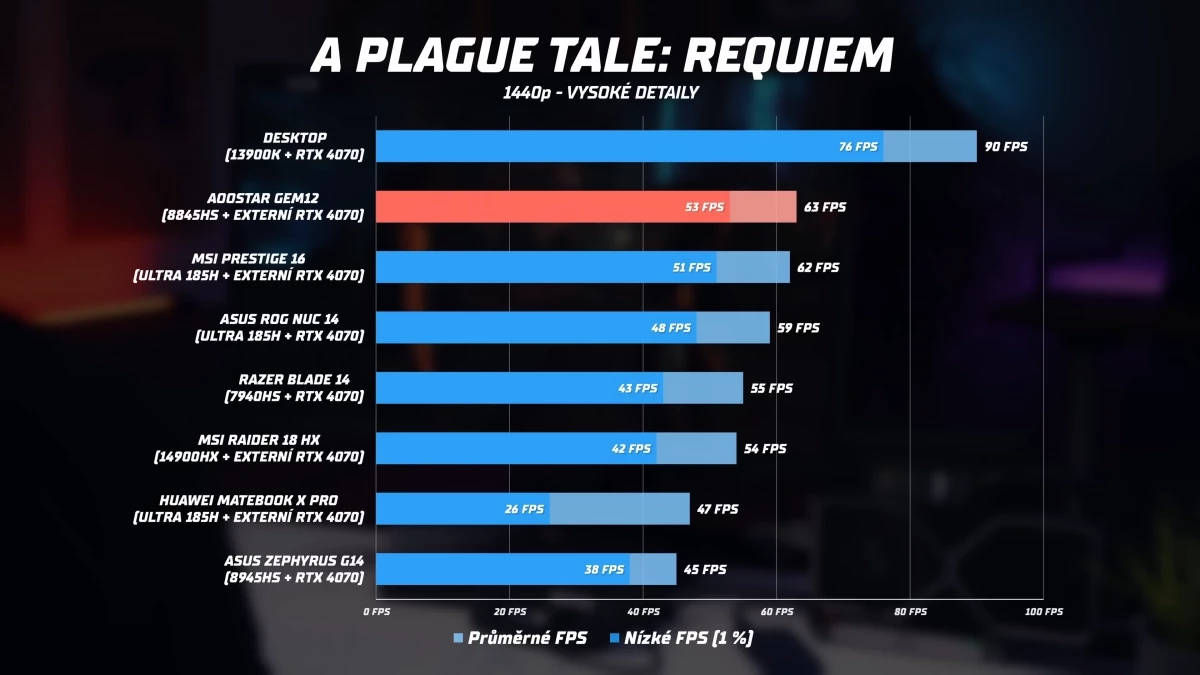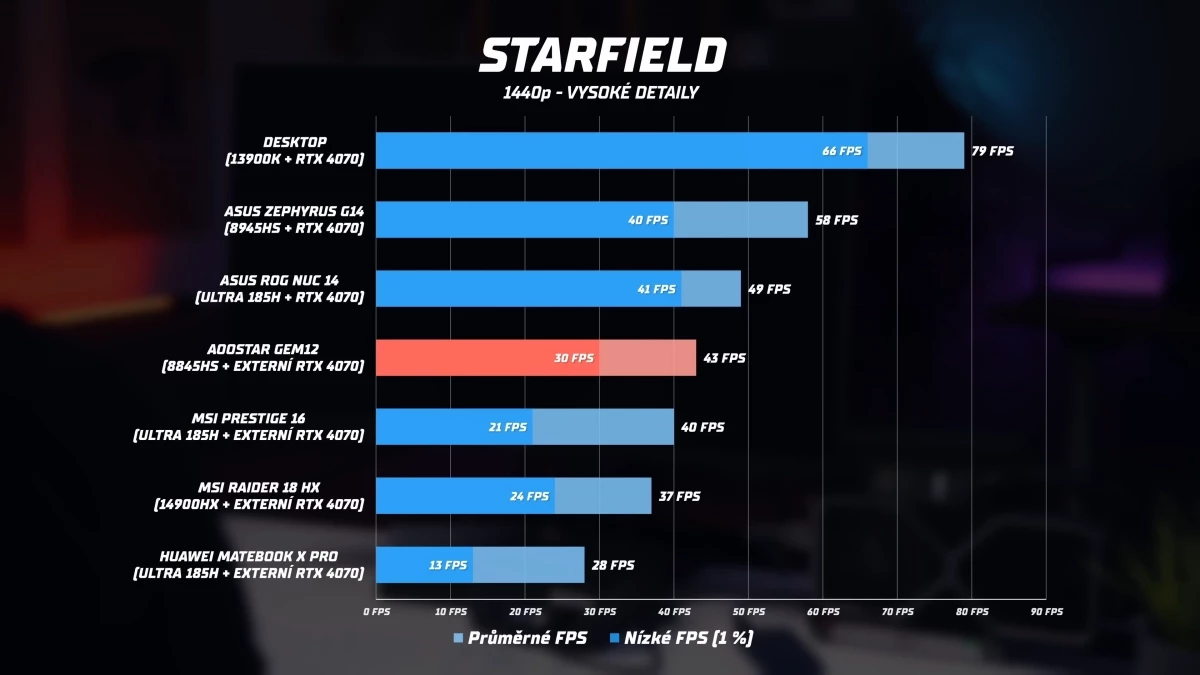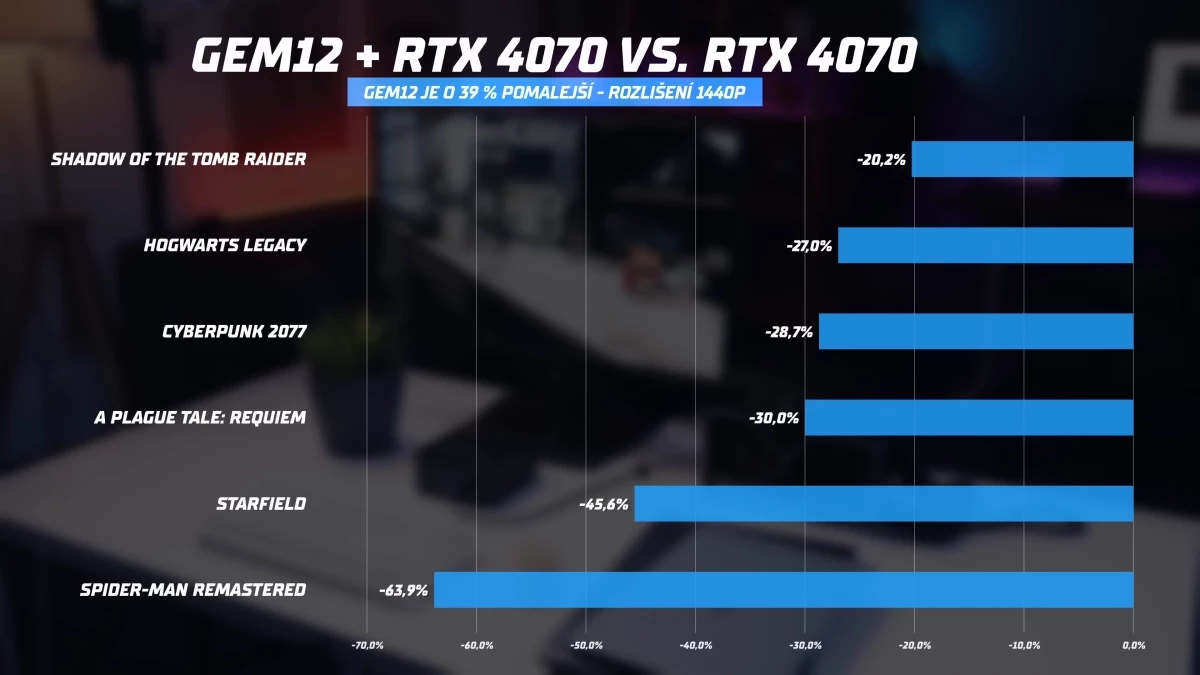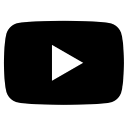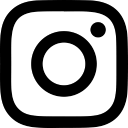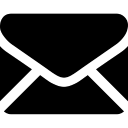Víte, co se mi líbí za myšlenku? Mít lehký přenosný notebook, který je ideální pro práci na cestách, a doma mít dedikovanou grafickou kartu, kterou bych k notebooku připojil a měl tak silný výkon pro hry a náročnou práci.
Dnes se právě na takové levné řešení podíváme a vyzkoušíme, zda dokáže velká grafická karta být plnohodnotně využita ve spojení s přenosným notebookem.
První dojmy a instalace
Dnes se podíváme na jedno z cenově nejdostupnějších řešení pro externí grafickou kartu. Jedná se o , který na AliExpressu najdete za pouhých 150 dolarů. Většina takových doků vyjde často na 10 či 15 tisíc korun, takže mě opravdu zajímalo, jak takovéto levné řešení bude fungovat.
V balení dostanete samotný dok, krátký Thunderbolt kabel, kovové díly pro přidělání zdroje, šroubky a manuál, nic víc, nic míň. Pokud byste chtěli, na AliExpressu se prodává i verze s celou kovovou bednou, ta už ale vyjde poměrně draze.
Pro napájení grafické karty potřebujeme počítačový zdroj. Já jsem si vybral zdroj od značky s výkonem 850 wattů. Je to zdroj, který je ATX 3.0 kompatibilní a také má certifikaci Cybenetics, takže je celý velmi sympatický. Pokud by vás zajímalo, co taková certifikace znamená či jak vybrat správný zdroj, můžete se podívat na můj článek: Jak vybrat zdroj?
U tohoto zdroje máme i šikovný kabel pro připojení grafické karty s 16pinem. Celkem ale budeme potřebovat čtyři kabely pro zprovoznění tohoto doku:
- Pro napájení základní desky – klasický kabel, který znáte ze stolních počítačů a má 24 pinů
- Pro napájení procesoru – kabel označený jako „CPU“, který se používá pro napájení procesoru na základní desce
- Pro napájení grafické karty – záleže na konkrétní grafické kartě bude buď s 2x8 piny nebo s novým 16pinovým konektorem
- Pro napájení zdroje – kabel, který zapojíte do elektrické sítě a bude přivádět elektřinu do samotného zdroje
Prvním krokem je upevnění zdroje do doku. K tomu slouží dva přibalené kovové díly, avšak z nich vždy využijete pouze jeden, dle velikosti vašeho zdroje. Menší kovový díl je pro zdroje formátu SFX a větší pak pro klasický formát ATX.
Ze spodní strany doku odšroubujeme dva šroubky, nasadíme kovový díl se správnou velikostí a upevníme ho opětovným našroubováním šroubků.
Ke konstrukci je nyní zapotřebí připevnit zdroj samotný, a to pomocí šroubků, které nejsou součástí balení doku, takže na to si dejte pozor. DeepCool naštěstí tyto šroubky dává přímo ke zdroji, a nemusím je tedy shánět.
Nyní můžeme do doku nainstalovat grafickou kartu prostým nasazením do slotu. Pro upevnění ji přimontujeme ke kovové konstrukci pomocí šroubku, který je pro nás na konstrukci připraven.
Nakonec zapojíme všechny kabely a stanice s grafickou kartou je kompletní. Ve výsledku to bylo pět minut skládání a myslím si, že to zvládne opravdu každý.
Na zadní straně sestaveného doku najdeme tři USB porty. Hlavní USB-C uprostřed, označené bleskem s baterií, je plnohodnotný Thunderbolt, který připojujete ke svému notebooku. Podle toho, kterou verzi doku si pořídíte, zvládá tento konektor 60W či 80W nabíjení, takže váš notebook bude bez problému při používání dobíjet.
Vedle se nachází další USB-C, které můžete využít třeba pro připojení externího disku. Pokud si chcete na svým stroji pořádně zahrát, můžete mít svou rozsáhlou knihovnu na externím úložišti, které se automaticky připojí, když dok zapojíte.
Do třetice tu je ještě jedno USB-A, které je ideální pro zapojení bezdrátové herní myši či ovladače.
Hodně se mi na tomto doku líbí, jak je vychytaný. Když není připojený k notebooku, je vypnutý, ale jakmile ho zapojíte, hned naskočí.
Abychom ale grafickou kartu zprovoznili, musíme stáhnou ovladače přímo ze stránek NVIDIA či AMD podle dané grafické karty. Nejedná se o jakékoli speciální ovladače, ale o ty stejné, které byste stahovali na stolní počítač.
To, že grafická karta správně funguje si můžeme nakonec ověřit ve Správci zařízení ve Windows. Zde si rozkliknete grafické adaptéry, a pokud v nich uvidíte vaši externí grafickou kartu, instalaci jste provedli úspěšně.
Testování s Huawei MateBook X Pro
Dokovací stanici jsme následně podrobili přibližně dvouměsíčnímu testování v kombinaci s grafickou kartou GeForce RTX 4070 ve Founders Edici.
Jako první jsme dokovací stanici testovali připojenou k s procesorem Intel Core 185H. Je to v současnosti můj nejoblíbenější pracovní notebook, je lehoučký, dobře se přenáší, ale jednoduše mi u něj chybí dedikovaná grafická karta, abych si občas mohl zahrát nebo sestřihat video.
Ale ještě než se dostaneme k testům, kdyby vás zajímalo, jak konkrétně grafické karty testujeme, můžete se podívat na článek Jak testujeme grafické karty?, ve kterém jsme náš postup testování podrobně rozebrali.
Hned z kraje máme test 3DMark, který testuje čistě výkon grafické karty.
Můžeme si všimnout, že RTX 4070 připojená přes dokovací stanici je o 45 % slabší oproti tomu, když je připojená ve stolním počítači. Zároveň je přibližně o 15 % méně výkonná než u nedávno testovaného ROG NUC, který má notebookovou verzi této grafické karty.
Když se přesuneme do herních testů, Cyberpunk 2077 běžel v rozlišení 1440p na pouhých 30 FPS, což výkonem nedohnalo ani slabou RTX 4060.
A Plague Tale: Requiem se rozběhlo už plynuleji, konkrétně na 57 FPS, ale stále je to obrovský propad oproti používání RTX 4070 ve stolním počítači.
Hogwarts Legacy bylo na hranici plynulosti. 30 FPS je opravdu bídná hodnota, obzvláště pokud vezmeme v potaz, že ve stolním počítači je tato karta schopná dávat i 90 FPS, tedy trojnásobek.
Takto bychom mohli pokračovat s dalšími hrami, kde se Huawei MateBook drží v kombinaci s externí grafikou v testech úplně dole. Tady se zrovna oslava nekoná.
Začali jsme tedy zkoumat, co může způsobovat takovou ztrátu. Je jasné, že při připojení grafické karty přes USB-C bude možné pozorovat určitou degradaci, ale až 80 %? To jsme opravdu nečekali.
Po několika dalších testech jsme došli k tomu, že Huawei MateBook je kvůli své tenkosti dělán čistě pro dobrou přenosnost, takže nedokáže při zátěži uchladit svůj procesor, což potom limituje celkový výkon.
Během našich testů se totiž procesor dostával i na 100 °C. Ten se pak podtaktovává a nemá takový výkon.
Z toho si tedy můžeme odnést, že pokud váš notebook nemá dobré chlazení, tato dokovací stanice vám s výkonem ve hrách moc nepomůže.
Máme ale dobrou zprávu, pokud byste externí grafickou kartu nechtěli na hraní, ale spíše na práci pro graficky náročné operace. Zde už má MateBook dobré výsledky, a to převážně proto, že takovéto programy dokáží většinu výpočtů soustředit přímo na grafickou kartu, takže procesor už výkon nebrzdí.
Náš test v DaVinci Resolve nám dal hodnoty, které jsou lepší než u RTX 4060 Ti ve stolním počítači.
V Blenderu se MateBook s externí grafickou kartou dostává také výrazně nahoru. Rychlostí renderu jsme na úrovni grafické karty Radeon 7800 XT, střední třídy od AMD, a to je poměrně dobrý výkon.
Takže moje původní myšlenka toho, že bych měl MateBook čistě na cesty, na práci v kavárně a potom bych ho doma zapojil pro náročnější práci, je stále možná. Bohužel ale tento plán není použitelný pro hraní her, jelikož v nich jste často limitováni procesorem.
Po dokončení testování MateBooku jsme dostali nový nápad. Pojďme si vypůjčit notebook, který bude mít lepší chlazení a výkon na procesoru, ale stále bude dobře přenosný, abychom zjistili, jak dobře může externí grafická karta fungovat.
Testování s MSI Prestige 16 AI
Od MSI jsme si vypůjčili notebook , který má totožný procesor s MateBookem, ale má lépe pořešené chlazení.
Ve hře Spider-Man vidíme téměř dvojnásobné zlepšení výkonu oproti našim předchozím testům, takže to vypadá slibně.
V Shadow of the Tomb Raider jsme vyskočili dokonce na 119 FPS, což je lepší výsledek než u ostatních notebooků či i ROG NUC.
To, že se pomalu přibližujeme k plnohodnotnému výkonu této grafické karty je vidět i v A Plague Tale: Requiem. Překonali jsme hranici 60 FPS a celkově jsou výsledky zajímavější než u MateBooku.
Výsledky jsou ale značně proměnlivé, hra od hry, protože v některých titulech jsou vidět výrazné ztráty oproti klasickému zapojení grafické karty do počítače.
Lepší chlazení ale určitě pomohlo, takže pokud byste si chtěli takovouto dokovací stanici pořídit, ujistěte se, že budete mít dostatečně dobrý základ ve formě výkonného procesoru a dostatečného chlazení.
Výkon grafické karty pak hned půjde nahoru. Pro příklad, v testu 3DMark se nám oproti MateBooku skóre zvedlo o 42 %.
V Blenderu jsme si také krásně polepšili. Délka renderování se nám snížila o skoro minutu a půl.
Několikaminutové zlepšení přišlo také do našeho testu v DaVinci Resolve.
Po tomto testování nás napadla další věc. Co kdybychom výkon procesoru posunuli ještě dál, abychom ještě více odkryli výkon grafické karty v externím zapojení?
Testování s MSI Raider 18HX
Sehnali jsme si nejvýkonnější herní notebook současnosti – . Ten už nemá úsporný procesor, jako měly dva předchozí notebooky, má procesor 14900HX, který nabízí značně vyšší boostovací frekvence, větší turbo výkon… je to zkrátka nejvýkonnější procesor, který se v současnosti dává do notebooků.
V grafickém testu 3DMark se naše skóre zlepšilo o 800 bodů. To sice není moc, ale nějaké zlepšení to stále je.
V hrách už se nám ale podobné zlepšení nepodařilo. To z důvodu, že MSI Raider v kombinaci s externím dokem neumí při vykreslování obrazu obejít integrovanou grafickou kartu. U předchozích notebooků jsme totiž prováděli testy při zapojení HDMI či DisplayPortu přímo do externí grafické karty, nikoli do notebooku.
Tím se obešlo vykreslování integrovanou grafickou kartou, a ještě jsme pro vyšší výkon vypínali zabudovaný monitor notebooku. To u MSI Raider 18HX bohužel nejde. Když se totiž pokusíte nastavit notebook tak, aby bylo možné integrovanou grafickou kartu obejít, ve hrách vám začne vyskakovat chybová hláška, protože dochází ke kolizi interní RTX 4090 a naší externí RTX 4070.
Jediný způsob, jak tedy otestovat herní výkon, bylo se zapnutou integrovanou grafickou kartou. Poté jsme dostávali výkon někde mezi Huawei MateBookem a MSI Prestige.
Výkon, vzhledem k našemu procesoru, tu není vůbec dobrý, takže u tohoto notebooku bych vám koupi externího doku rozhodně nedoporučil. Ono to ale dává tak nějak smysl, protože MSI Raider v sobě má RTX 4090 a ta, jak můžete vidět v grafech, je neskutečně výkonná sama o sobě.
Zlepšení výkonu přes externí grafickou kartu tady tedy není vůbec potřeba dál řešit, jelikož je to zkrátka zbytečné. Tak byl asi i konstruován tento notebook. Je tak výkonný, že nebyla viděna potřeba pro možnost výstupu přes externí grafickou kartu.
V minulosti jsem však dok zkoušel u různých levnějších notebooků, jako jsou Lenovo Legion, Lenovo LOQ, a tam vám kombinace s externí grafikou bude fungovat dobře.
Testování s Mini PC Aoostar
Aby toho nebylo málo, rozhodli jsme se otestovat malý počítač . Za mě je to ideální kandidát pro tuto dokovací stanici. Má procesor Ryzen 8845HS, který má výborný jednojádrový výkon a osm jader, takže skvěle zvládá produktivní programy, a to za cenu 13 000 Kč.
Vy si tedy koupíte takovýto malý počítač, můžete s ním většinu času fungovat s integrovanou grafickou kartou, která je tady poměrně výkonná, ale pak se třeba po čase rozhodnete, že chcete výkon vyšší.
Tento Aoostar počítač má USB-C s podporou USB 4.0, takže připojení externího doku s grafickou kartou hravě zvládne.
U pracovních programů sklízí kombinace Ryzenu a externí grafické karty své ovoce. V Blenderu se dostáváme na identický výkon, jako mám u naší stolní sestavy.
U renderu v DaVinci Resolve máme dokonce kratší čas než u kombinace 13900K, výkonného desktopového procesoru, a RTX 4070 s tradičním zapojením v počítači.
To je hlavně z důvodu, že náš test v DaVinci Resolve, který nám pomáhali dělat lidé z oboru jako třeba filmař Kaco Films a Petr Špetla (Špetla Film), obsahuje efekty jako filmové zrno, odšumění a zostření. Tyto efekty jsou velmi náročné operace nejen pro grafickou kartu, ale i pro procesor. Jak zde můžete vidět, spolupráce Ryzenu s RTX 4070 je lepší než kombinace s Intelem.
Ale jak jsou na tom hry? Shadow of the Tomb Raider ukazuje 130 FPS, nejlepší výkon ze všech našich kombinací.
V Hogwarts Legacy se s 65 FPS pomalu přibližujeme ke stolnímu počítači.
U A Plague Tale: Requiem je tato kombinace bok po boku s notebookem MSI Prestige a ve Starfieldu si náš malý počítač opět odnáší nejlepší výsledek z dnešních kombinací, ale už ho předhání notebooková RTX 4070.
Zprvu jsem se kombinace tohoto malého počítače a externí grafické karty bál, protože se říká, že externí dokovací stanici je nejlepší připojovat přes Thunderbolt, ne USB 4.0. Jedná se sice o stejný USB-C konektor, který má jinačí vnitřní rozhrání, ale ve výsledku jsem byl spokojený.
Samozřejmě, jak jsme mohli vidět v testech, bohužel nedokážeme pomocí doku využít plný potenciál desktopové grafické karty. I v kombinaci s Aoostar mini počítačem se bavíme o 39 % horším výkonu ve hrách (při rozlišení 1440p), než kdybychom měli grafickou kartu zapojenou standardně do PCIe slotu v počítači.
Na druhou stranu mě příjemně překvapilo, že pokud vám nejde o hraní her, v grafických programech funguje externí grafická karta daleko lépe, protože výpočty se provádí čistě na ní.
Mé další poznatky
Hlavní důvod, proč ono zapojení přes USB-C dává horší výkon, je menší počet PCIe linek. PCIe je způsob zapojení, kterým se grafická karta připojuje do stolního počítače.
U stolních počítačů pak máte z pravidla 16 linek pro grafickou kartu. Ty zajišťují vysokou datovou propustnost s ostatními komponenty v počítači.
U USB 4.0 a Thunderbolt 3 (případně Thunderbolt 4) máme pouze čtyři linky, takže datová propustnost a komunikace s externí grafickou kartou je značně limitována, a proto dostáváme onen nižší výkon.
Thunderbolt 5, který má brzy přijít, údajně nabídne třikrát větší propustnost, a to by právě u externích grafických karet mohlo ohromně pomoct. Na to se opravdu těším a případně to opět otestujeme.
Zároveň tu ale máme další naději, a to ve formě OCuLink. Jedná se o netradiční konektor, který je ale shodou náhod i u našeho Aoostar počítače. Vypadá trochu jako HDMI konektor, ale v praxi je spíše příbuzný Thunderboltu nebo USB 4.0.
Tento konektor přímo umožňuje PCIe komunikaci, takže tam není další vrstva, která by přenos zpomalovala. Navíc podporuje až osm linek, což opět výrazně zlepší výkon.
Zatím je ale tento kontektor dostupný jen u velmi málo dokovacích stanic, takže je to spíše dobré brát v potaz do budoucnosti.
Zajímavostí také je, že když při používání dokovací stanice nevypnete zabudovanou obrazovku notebooku, přijdete o značnou část výkonu. Když jsme testovali MSI Prestige se zapnutou interní obrazovkou, dostávali jsme okolo 35 FPS. Když jsme ji ale vypnuli, FPS najednou vyskočila přes 50.
Osobně tedy doporučuji, v případě, že byste si dok pro grafickou kartu pořídili, mít setup takový, kdy obrazovku notebooku vypnete a budete používat pouze druhý monitor, aby obraz nemusel jít přes integrovanou grafickou kartu.
Pokud náhodou máme mezi čtenáři uživatele Applu, tak vás bohužel zklamu, ale externí grafické karty nefungují na Apple Siliconech. To stejné platí i u nových Qualcomm procesorů, které jsem nedávno testoval. Sice jsou to velmi zajímavé notebooky, ale v současnosti k nim takovouto dokovací stanici zkrátka nepřipojíte.
Závěr
Jak celý tento experiment s dokovací stanicí pro grafickou kartu zhodnotit? Já jsem byl překvapen, jak jednoduché je takto grafickou kartu k notebooku připojit. Stačí jen do systému nahrát ovladače grafické karty, které se občas stáhnou i sami, a to je všechno.
Zároveň jsem byl překvapen, jak dobře funguje zapínání a vypínání externí grafické karty. Když zapojíte kabel do notebooku, sám se sepne zdroj, zapne se grafická karta, automaticky se přepojí obraz… vlastně nemusíte vůbec nic dělat, dok se o to s vaším počítačem postará. Když si pak notebook chcete zase odnést, jednoduše ho odpojíte od doku a vše se samo vypne.
U tohoto konkrétního doku se mi také líbí možnost připojení periférií. Osobně jsem tam měl zapojený jen externí disk, ale šel by tam zapojit i monitor, nějaká další stanice a tak podobně. Zároveň oceňuji i zahrnutí „starého“ USB-A, které se hodí pro připojení donglu pro bezdrátovou myš či klávesnici.
Tento levný dok z AliExpressu se rozhodně nebojím doporučit. Sice není kdovíjak krásně zpracovaný, ale je neskutečně levný. Mít plnohodnotnou stanici pro externí grafickou kartu je celkem levná záležitost.
Když si to třeba srovnáme s dokem Gaming Box, který prodává Gigabyte, ten si můžete aktuálně pořídit za 57 tisíc korun, přičemž v něm máte RTX 4090. Vy si ale místo toho můžete koupit tuto levnou dokovací stanici za 3 500 Kč, k tomu si pořídíte z CZC právě zlevněnou RTX 4090 za 39 tisíc korun, přihodíte levný zdroj za 1 600 Kč a budete mít obdobné řešení o 13 tisíc korun (500 euro) levněji.
Pokud máte o tuto dokovací stanici zájem, doporučuji vám vzít verzi s 80W nabíjením, abyste měli jistotu, že váš notebook bude plně napájen. A když budete kupovat cokoli z AliExpressu, nejen tuto dokovací stanici, můžete se podívat na náš detailní test cashbackových portálů, díky kterým můžete ještě pár korun ušetřit.
Na konec bych chtěl obrovsky poděkovat svému fanouškovi Miroslavovi, který mi tuto dokovací stanici zakoupil a zaslal na test. Když nám takto komunita pomůže a zašle produkty na testování, dělá mi to obrovskou radost.